Microsoft Visual C ++ runtime bibliotek fejl r6025 opstår på Windows platforme, når du kører software, der er afhængig af Visual C ++ biblioteker.
Når software kalder en ren virtuel funktion med en ugyldig opkaldskontekst, kan du få en fejlmeddelelse med angivelse af " Runtime Error! Program: C: Program FilesR6025 - rent virtuelt funktionsopkald. "Dette er en runtime fejl, der nedbryder software, og disse er et par beslutninger, der kan rette op på det.
Sådan løses Microsoft Visual error r6025
- Scan systemfiler
- Reparation Microsoft NET Framework 3.5
- Installer Visual C ++-omfordelbare pakker
- Clean Boot Windows
- Slet junk filer og geninstaller softwaren
1. Scan systemfiler
Runtime fejl kan ofte skyldes beskadigede systemfiler. Som sådan kan du køre en System File Checker til at reparere relevante systemfiler og løse dette problem. Du kan køre en SFC-scanning som følger.
- Tryk på Win + X hokey, og vælg Command Prompt (Admin) på menuen Win + X.
- Input 'Afvis / Online / Oprydning-billede / Gendan sundhed' og tryk på Enter, før du kører SFC-scanningen.
- Indtast derefter 'sfc / scannow' og tryk på Return for at køre SFC scanningen.

- SFC scanningen kan tage mellem 20-30 minutter. Hvis kommandoprompt angiver, at WRP reparerede nogle filer, skal du genstarte Windows OS.
2. Reparer Microsoft NET Framework 3.5
- Det kan være tilfældet, at du skal reparere Microsoft NET Framework-installationen. For at gøre det skal du trykke på genvejstasten + R tastaturgenvej, indtaste 'appwiz.cpl' i Kør og tryk på knappen OK .
- Klik på Slå Windows-funktioner til eller fra under fanen Programmer og funktioner for at åbne vinduet direkte nedenfor.

- Afkryds afkrydsningsfeltet NET Framework 3.5, og tryk på knappen OK .
- Genstart Windows OS.
- Åbn vinduet Windows-funktioner igen.
- Marker afkrydsningsfeltet NET Framework 3.5, og klik på OK- knappen.
- Genstart derefter dit skrivebord eller din bærbare computer.
3. Installer Visual C ++-omfordelbare pakker
Det kan være tilfældet, at din bærbare computer eller skrivebord mangler en Visual C ++-omfordelbar pakke og dens kørselstidskomponenter, der kræves af softwaren. De installeres normalt automatisk på Windows.
Fanen Programmer og funktioner viser dine installerede Visual C ++-pakker som vist i øjebliksbilledet lige nedenfor.
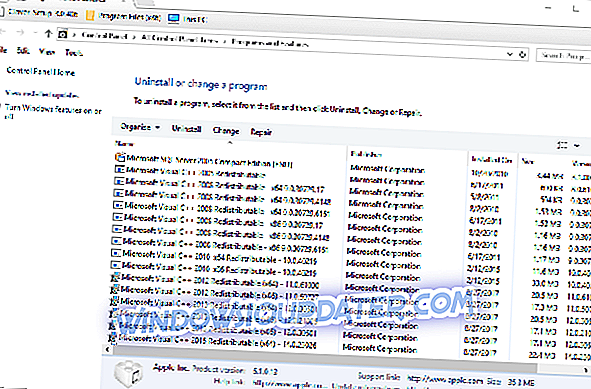
Hvis din desktop eller laptop mangler nogle C + + -fordelbare pakker, kan du manuelt installere 32 og 64-bit versioner. Sørg for at tilføje 32-bit pakker til en 32-bit Windows platform. Du kan downloade de nyere Visual C ++-omfordelbare pakker fra disse websider:
- Microsoft Visual C + + -fordelingspakke 2017
- Microsoft Visual C ++ 2015-omfordelbar pakke
- Microsoft Visual C ++ 2013-omfordelbar pakke
- Microsoft Visual C ++ 2012-omfordelbar opdatering 4
- Microsoft Visual C ++ 2010-omfordelbar pakke (x86)
4. Rengør Boot Windows
Fejl r6025 kan skyldes konflikter mellem antivirus og systemvedligeholdelsessoftware. For at sikre, at det ikke er tilfældet, kan du deaktivere alle ikke-Microsoft-tjenester. Den selektive opstart er en ren opstart, som kan løse softwarekonflikter.
- Først skal du åbne MSConfig ved at indtaste 'msconfig' i Run. Det åbner vinduet vist direkte under, når du trykker på knappen OK .
- Vælg valgmuligheden Selektiv opstart på fanen Generelt, hvis det ikke allerede er valgt.
- Vælg fanen Tjenester, der vises direkte nedenfor.

- Vælg indstillingen Skjul alle Microsoft-tjenester .
- Tryk på knappen Deaktiver alle for at stoppe alle tjenester.
- Tryk på knappen Anvend og OK .
- Vælg derefter genstart- indstillingen i dialogboksen Systemkonfiguration.
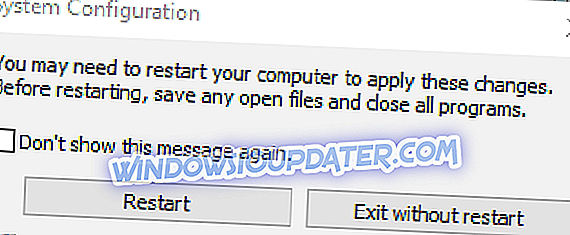
5. Slet uønskede filer og geninstaller softwaren
Sletning af uønskede filer og geninstallering af programmet, der returnerer r6025-fejlen, er en anden potentiel løsning for problemet. Slet junkfilerne, før du installerer programmet igen. Sådan kan du slette uønskede filer og geninstallere software i Windows.
- Først skal du åbne fanen Programmer og funktioner ved at indtaste 'appwiz.cp' i Kør.
- Vælg den software, der skal fjernes, og tryk på knappen Afinstaller . Tryk derefter på Ja- knappen for at bekræfte.

- Indtast derefter 'cleanmgr' i Run; og tryk på knappen OK .
- Vælg for at scanne drevet, hvor du installerede programmet, hvilket normalt ville være C-drevet.
- Vælg alle afkrydsningsfelterne for filer i Diskoprydning-vinduet lige nedenfor.

- Tryk på OK- knappen og klik på Slet filer for at slette de valgte filkategorier.
- Genstart Windows efter sletning af uønskede filer.
- Installer derefter den software, du afinstallerede.
- Kontroller desuden, om der er tilgængelige opdateringer til den forudinstallerede software.
Det er nogle få mulige rettelser til fejl r6025, der ikke kræver ekstra software fra tredjepart.
Bortset fra ovenstående beslutninger er der talrige tredjeparts systemoptimeringssoftware, der kunne feasibly rette fejl r6025 med deres registry cleaners og systemfil reparationsværktøjer. Tjek denne software guide for yderligere detaljer om pc-reparationssæt.







